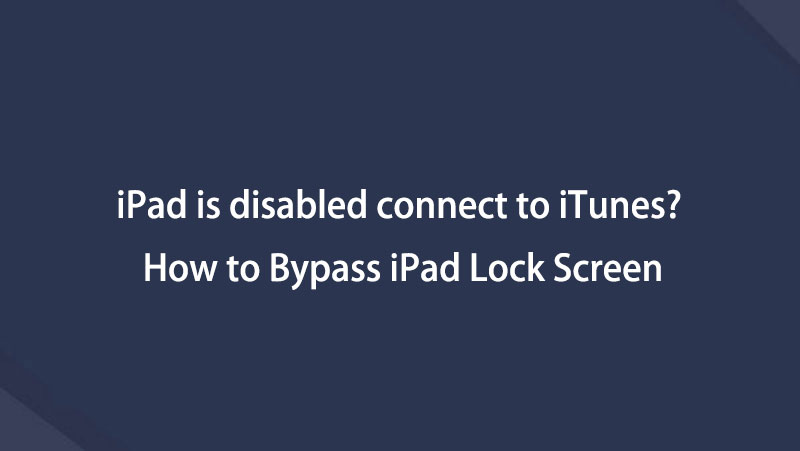- Lås opp Apple ID
- Omkjøring av iCloud-aktiveringslås
- Doulci iCloud-opplåsingsverktøy
- Factory Unlock iPhone
- Omgå iPhone passord
- Tilbakestill iPhone-passord
- Lås opp Apple ID
- Lås opp iPhone 8 / 8Plus
- Fjerning av iCloud Lock
- iCloud Unlock Deluxe
- iPhone Lås skjerm
- Lås opp iPad
- Lås opp iPhone SE
- Lås opp Tmobile iPhone
- Fjern Apple ID-passord
Enkle rettinger for iPad deaktivert Koble til iTunes effektivt
 Oppdatert av Lisa Ou / 30. januar 2023 11:10
Oppdatert av Lisa Ou / 30. januar 2023 11:10Min iPad er deaktivert og vil ikke koble til iTunes. Jeg endret passordet mitt i går kveld, og nå kan jeg ikke låse det opp siden jeg ikke husker det lenger. Jeg gjorde flere forsøk, men det endte bare opp med å bli deaktivert. Er det en annen måte å fikse det på enn å koble til iTunes?
Ser du en melding om deaktivert iPad på enheten din, og den ber deg koble den til iTunes? Hvis ja, har du sannsynligvis allerede prøvd å taste inn flere feil passord etter hverandre. Til slutt vil skjermen be deg om å koble til iTunes slik at du kan fikse problemet. Imidlertid har mange mennesker problemer med å gjøre det, mens andre av en eller annen grunn ikke foretrekker denne metoden. Det er helt forståelig siden iPad er kjent for å ha veldig treg ytelse på datamaskiner, spesielt på Windows. Spørsmålet er hvilke andre metoder du kan bruke hvis du ikke kan betjene iTunes på enheten din?
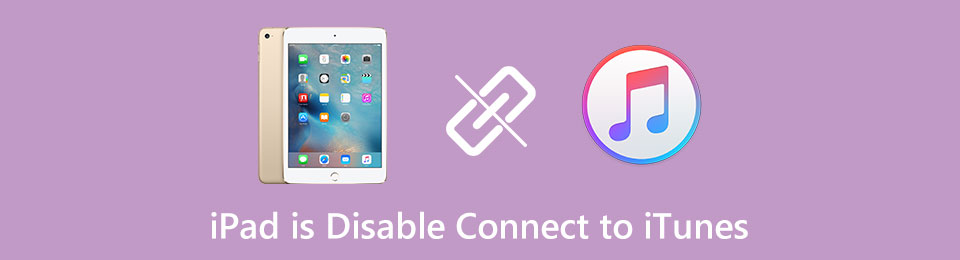
Heldigvis finnes det andre metoder. Og mens vi undersøker, har vi kjørt over den beste programvaren og inkludert den i denne artikkelen. Du vil finne ut om dette senere for å løse problemet ditt enkelt. Men i de tidlige delene, se først hvorfor et slikt problem oppstår på iPad-en din. Så følger det ting du kan gjøre når det skjer. Stol på at den skriftlige informasjonen nedenfor er pålitelig, og du kan stole på dem når som helst. Fortsett å lese videre for å starte reparasjonsprosessen av din deaktiverte iPad.

Guide List
Del 1. Hvorfor iPad er deaktivert Koble til iTunes
Hovedårsaken til at du ser "iPad deaktivert. Koble til iTunes" på skjermen er for mange passordforsøk. Når du glemmer iPad-koden din, prøver du vanligvis å skrive inn forskjellige til du får den. Men lykken kommer kanskje ikke på din side, og du vil sitte fast med denne deaktiverte meldingen. Eller kanskje barna i hjemmet ditt ønsket å leke på iPad mens du ikke var i nærheten. Og siden de ikke visste passordet, prøvde de å gjette det flere ganger til det nådde grensen.
Normalt gir iPad deg 5 forsøk på å angi passordet ditt. Men når du når 6 forsøk, begynner iPad å vise meldinger på skjermen av sikkerhetshensyn. Den første du vil se er "iPad deaktivert. Prøv igjen om 15 minutter." Etter ett minutt vil den gi deg flere forsøk til du ser neste melding, "iPad er deaktivert. Prøv igjen om 5 minutter." Etter det, "iPad er deaktivert. Prøv igjen om 60 minutter." vil gå neste. Når det går en time, og du fortsatt ikke får passordet, vil du se meldingen koble til iTunes.
FoneLab Hjelper deg med å låse opp iPhone-skjermen, fjerner Apple ID eller passordet, Fjern skjermtid eller passordkode på sekunder.
- Hjelper deg med å låse opp iPhone-skjermen.
- Fjerner Apple ID eller passordet.
- Fjern skjermtid eller passordkode på sekunder.
Del 2. Hva du skal gjøre når iPad er deaktivert Koble til iTunes
Hovedløsningen for en deaktivert iPad er, som meldingen indikerer, å koble den til iTunes. Merk at iPad-en din skal synkroniseres med programvaren. Hvis ikke, vil denne metoden ikke fungere for deg, da du vil bli bedt om å bekrefte tilkoblingen på forhånd. iOS-enheter som iPad bruker iTunes for enhetsgjenoppretting når et problem som dette skjer. Det gjør opplåsingsprosessen veldig enkel siden iTunes-kontoen din fungerer som en annen måte å få tilgang til enheten på. Denne metoden innebærer imidlertid sikkerhetskopiering og gjenoppretting av dataene på iPad-en. Derfor kan det ta lang tid, spesielt hvis du har store mengder data lagret på enheten din.
Vær oppmerksom på følgende instruksjoner nedenfor for å gjøre hovedløsningen på iPad deaktivert koble til iTunes-problemet:
Trinn 1Last ned iTunes-installasjonsfilen på datamaskinen din, og utfør hurtiginstallasjonsprosessen. Deretter kobler du den låste iPad-en med en USB-kabel til datamaskinen når programmet er startet.
Trinn 2Sikkerhetskopier dataene som er lagret på iPaden med iTunes. Når du er ferdig, gå til Oppsummering delen på iTunes og trykk på Gjenopprett iPad fanen. Dette vil fjerne enhetens innhold og innstillinger, inkludert låsen. Etter det, utfør et oppsett for å gjenopprette dataene dine.
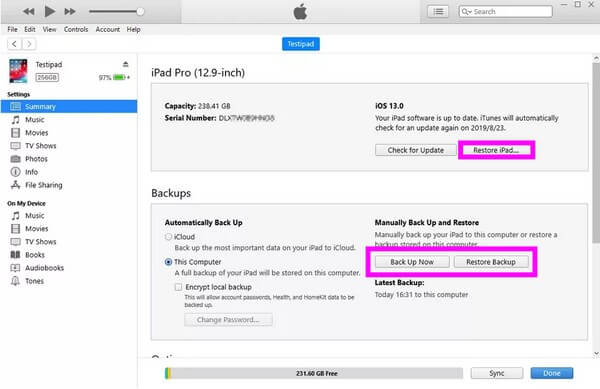
Del 3. Slik låser du opp deaktivert iPad med FoneLab iOS Unlocker
I mellomtiden, når du møter meldingen, deaktiverte iPad koble til iTunes, men ingenting skjer når du kobler den til; prøv å bruke et profesjonelt verktøy. FoneLab iOS Unlocker er programvare som kan fjern eventuell lås som plager deg på enheten din. Du trenger ikke et passord eller iTunes for å løse problemet. Alt du trenger er dette verktøyet og de enkle trinnene du vil følge for å bruke programmet. Blant alle de andre opplåsingsprogrammene, FoneLab iOS Unlocker har en av de høyeste suksessratene når det gjelder å fjerne enhver lås. Den fungerer på 4- og 6-sifrede passord, Face ID, Touch ID og skjermlåspassord. Du kan gjøre dette med bare noen få klikk veldig raskt. Du vil kjenne og tilegne deg ferdigheter i å bruke dette verktøyet når du har installert det på datamaskinen.
FoneLab Hjelper deg med å låse opp iPhone-skjermen, fjerner Apple ID eller passordet, Fjern skjermtid eller passordkode på sekunder.
- Hjelper deg med å låse opp iPhone-skjermen.
- Fjerner Apple ID eller passordet.
- Fjern skjermtid eller passordkode på sekunder.
Vær oppmerksom på de problemfrie instruksjonene nedenfor for å få ferdigheter om hvordan du låser opp deaktivert iPad uten iTunes med FoneLab iOS Unlocker:
Trinn 1Utforsk FoneLab iOS Unlockers offisielle nettsted, og du vil se Gratis nedlasting knappen nederst til venstre på siden. Klikk på den for å lagre en kopi av programvarefilen på enheten din. Klikk på den når den er ferdig nedlastet for å starte installasjonen. Sørg for å gi den tillatelse til å gjøre endringer på enheten din for å la prosessen starte. Etterpå begynner du å starte programmet på datamaskinen din.
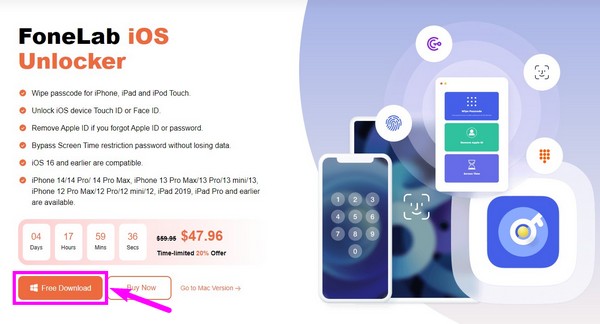
Trinn 2Velg Tørk passord boksen øverst fra hovedfunksjonene du ser på FoneLab iOS Unlocker primære grensesnitt. Du kan bruke de andre funksjonene, Fjern Apple-ID og Skjermtid, hvis du trenger dem senere.
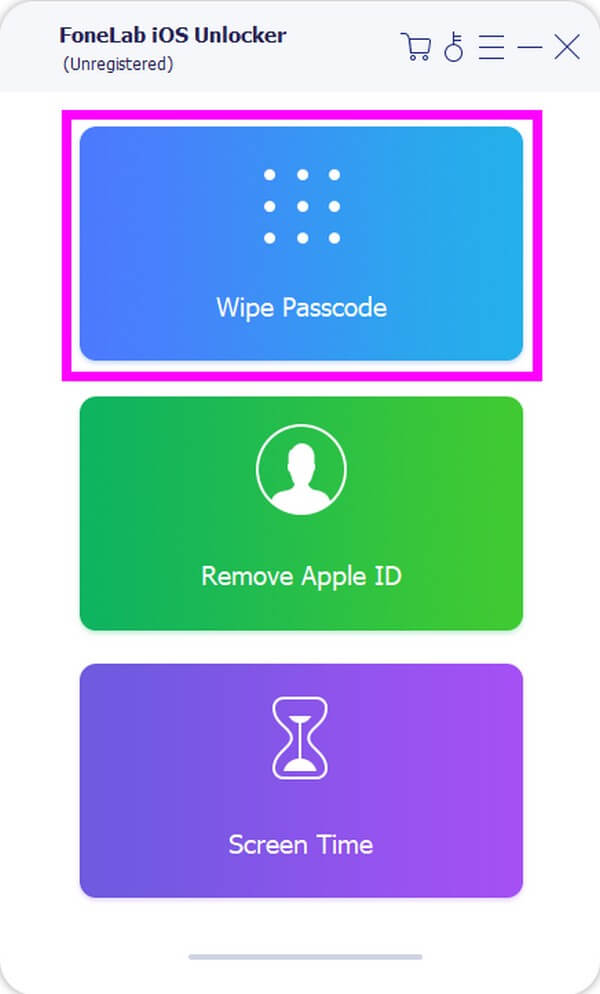
Trinn 3Koble din deaktiverte iPad med en USB-kabel til datamaskinen for at programmet skal få tilgang til enheten din. Klikk deretter på Start for å gå videre til neste grensesnitt. Velg riktig enhetskategori, type og modell for iPad. Etter det klikker du på Start nedenfor.
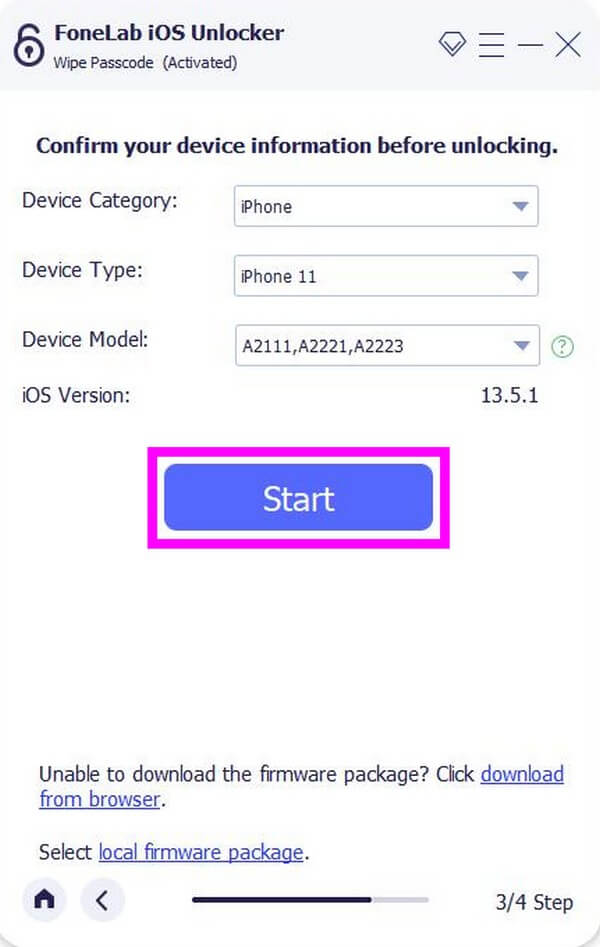
Trinn 4Programmet vil begynne å laste ned fastvaren. Når det er gjort, trykk på Lås knapp. Det neste grensesnittet krever at du skriver 0000 på baren. Klikk til slutt Lås for å fikse og få tilgang til din deaktiverte iPhone endelig.
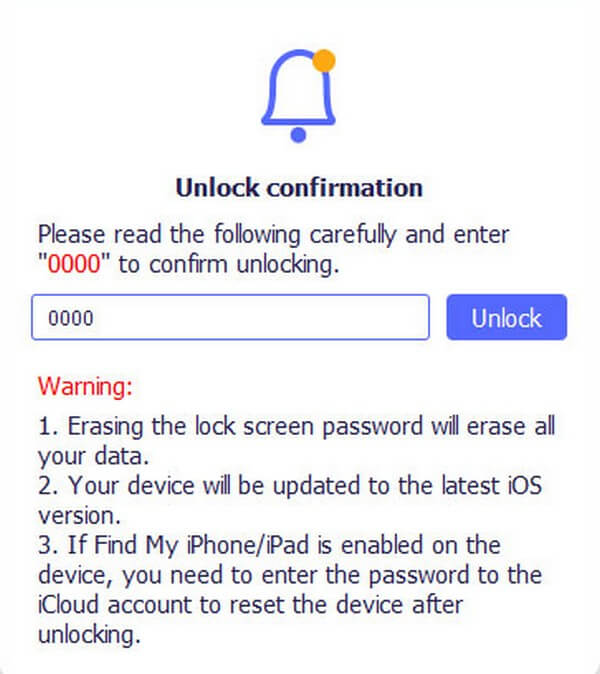
FoneLab Hjelper deg med å låse opp iPhone-skjermen, fjerner Apple ID eller passordet, Fjern skjermtid eller passordkode på sekunder.
- Hjelper deg med å låse opp iPhone-skjermen.
- Fjerner Apple ID eller passordet.
- Fjern skjermtid eller passordkode på sekunder.
Del 4. Vanlige spørsmål om reparasjon av deaktivert iPad
1. Kan iTunes fikse iPad er deaktivert koble til iTunes aldri synkronisert på iPad?
Nei, det kan det ikke. iTunes kan bare fikse dette problemet hvis iPad-en din er synkronisert med iTunes-kontoen din. Hvis ikke, er det ingen måte å låse opp iPad-en med den. Du kan ikke også utføre en sikkerhetskopiering, gjenoppretting og gjenoppretting hvis dette er tilfelle.
2. Er det mulig å fikse en deaktivert iPad ved hjelp av Face ID?
Ja. Det er imidlertid bare mulig hvis du allerede har satt opp en Face ID på iPaden din på forhånd. Hvis du bare har brukt et passord som skjermlås siden, vil ikke denne metoden fungere i det hele tatt.
3. Støtter FoneLab iOS unlocker iPad mini?
Ja det gjør det. FoneLab iOS Unlocker har et bredt utvalg av støttede enheter. Dette inkluderer alle modeller av iPad, som iPad mini, iPad mini 3, iPad mini 4, iPad mini med Retina Display og mer. Det kan også tørk passordene for iPhone og iPod-enheter.
FoneLab iOS Unlocker hjelper deg med å tørke passord, fjerne Apple ID og skjule tidskoden enkelt.
- Tørk passord for iPhone, iPad og iPod Touch.
- Fjern Apple ID hvis du har glemt Apple ID eller passord.
- Bypass skjerm passord for tidsbegrensning uten å miste data.
Hvis du støter på flere problemer med de forskjellige låsene på iPad, iPhone eller iPod Touch, ikke nøl med å stole på og prøve FoneLab iOS Unlocker. Det er allerede garantert å være effektivt av mange brukere.
Nedenfor er en videoopplæring for referanse.